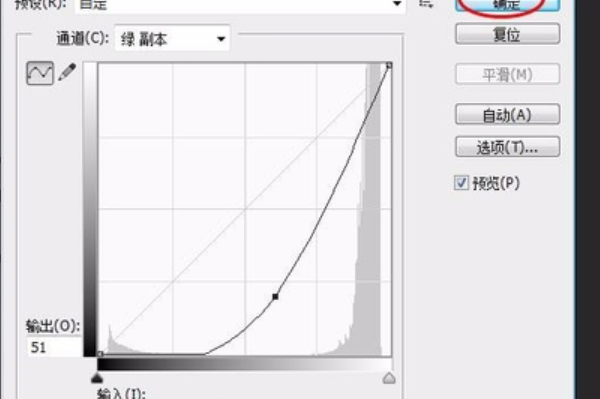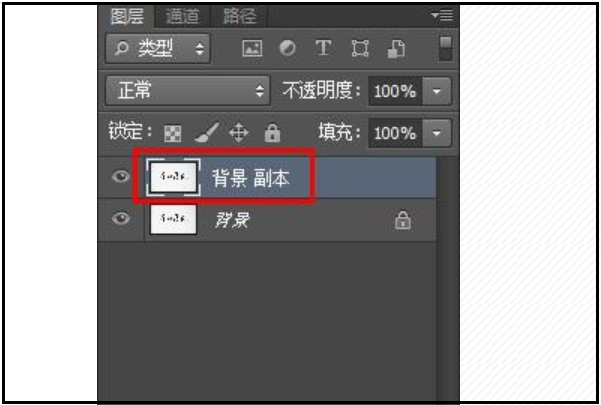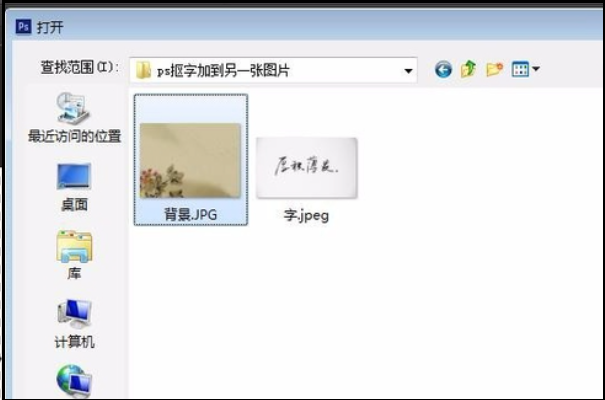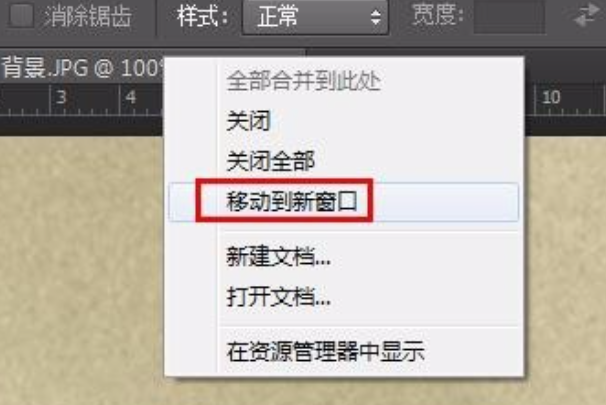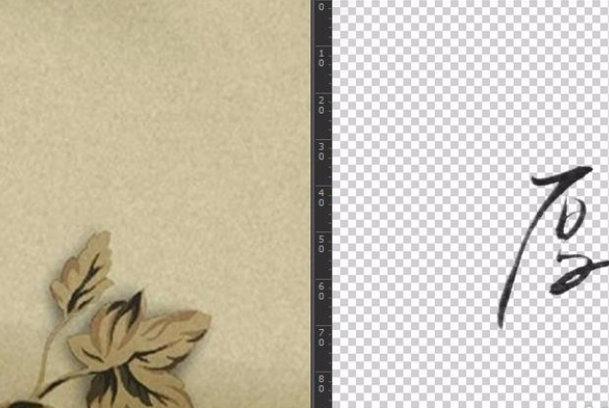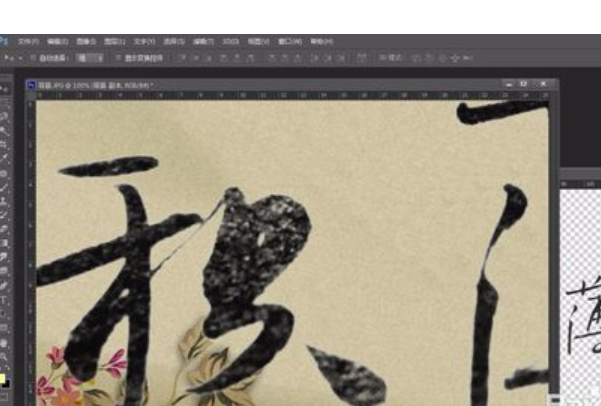第一步:打开要抠字的图片,用通道的方法进行抠图,按照下图所示,复制绿色通道。
第二步:选择菜单栏“图像”->“调整”隐亏->“曲线”,调整曲线到字最黑、背景最白的程度。
第三步:单击“通道”下方的虚线小圆圈,文字呈现选中状态。
第四步:新建背景图层,按delete键删除。
第五步:同时按住Ctrl和激吵D,取消选区,抠字完成。
第六步:打开需要插入所抠字的图片。
第七步:右键灶铅神单击图片标题处,选择“移动到新窗口”,这样就可以缩小窗口了。
第八步:选中“移动”图标,直接将抠好的字移动到背景图片上。
第九步:同时按住Ctrl和T,文字呈现可调节状态。
第十步:把特别大的字拖拉至如下状态,可以调整八个角对文字进行调整。
第十一步,完成操作,最终效果如下图所示。还可以再细化修图,这里不再过多介绍。